Funktionsweise von vRealize Operations-Protokollen
Zwecks Fehlerbehebung in der Produkt-Benutzeroberfläche bietet das Produkt eine erweiterbare Struktur mit vRealize Operations-Protokolldateien, die Sie zur Überprüfung durchsuchen und laden können. Sie können auch die Protokolldateiordner bearbeiten, die Größe der beibehaltenen Protokolle begrenzen und Protokollierungsebenen festlegen.
Date/Time+0000, LEVEL, [THREAD/IP Address], [Specific Fields], CLASS - MESSAGE
Wenn Sie eine Zeitzone für die vRealize Operations VM konfiguriert haben, befinden sich die Systemprotokolle in dieser Zeitzone. Die vRealize Operations -Protokolle werden in UTC verbleiben.
Zugriff auf vRealize Operations-Protokolle
Klicken Sie im Menü auf Verwaltung und klicken Sie dann im linken Fensterbereich auf .
Optionen für die Protokollanzeige
Verwenden Sie die Symbolleistenoptionen, um die Struktur der Elemente und die Anzeige zu steuern.
- Klicken Sie auf Knoten und wählen Sie beliebige Komponenten aus, die unter dem Knoten aufgelistet sind.
- Klicken Sie auf das Zahnradsymbol und geben Sie die Protokollierungsebenen und die Protokollgröße ein.
- Klicken Sie auf OK.
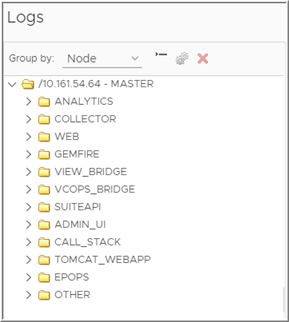

| Option | Beschreibung |
|---|---|
| Gruppieren nach | Organisiert die Struktur nach Clusterknoten oder Protokolltyp. |
| Alles reduzieren | Schließt die Strukturansicht, um nur die Ordner auf hoher Ebene anzuzeigen. |
| Eigenschaften bearbeiten | Für den ausgewählten Ordner können Sie die Protokollgröße begrenzen und die Protokollierungsebenen festlegen. |
| Ausgewählte Datei löschen | Löscht die Protokolldatei. |
| Startzeile | Zeigt die Startzeile der Datei an. 0 steht für die erste Zeile. Durch -1 oder wenn kein Wert vorhanden ist wird angegeben, dass die Datei ab ihrem Ende angezeigt werden soll. |
| Anzahl der Zeilen | Spezifiziert die Anzahl der Zeilen, die bei Ausgabe des Suchergebnisses angezeigt werden sollen. Beispiel: Wenn Sie die ersten 10 Vorkommnisse eines bestimmten Textblocks sehen wollen, geben Sie die Zeilenanzahl mit 10 an und die Startzeile mit 0. |
| Min-Protokollebene | Wenn Sie die Mindest-Protokollebene spezifizieren, werden die Protokolle dieser Protokollebene und die der Ebenen darüber angezeigt. Beispiel: Wenn Sie Warnung auswählen, werden die Protokolle angezeigt, die auf dieser Protokollebene (Warnung) sind und die auf den Ebenen darüber. |
| Zu findender Text | Geben Sie den speziellen Text ein, nach dem in den Protokollen gesucht werden soll. Bei Bedarf fügen Sie folgende Suchfilter hinzu:
Sie können die Suche auf verschiedenen Ebenen durchführen lassen:
Positionieren Sie den Mauszeiger auf eine Datei in der Struktur, wenn Sie Datum und Uhrzeit der letzten Änderung der Datei ermitteln möchten. |
| Zeitraum festlegen | Wenn Sie einen Zeitraum spezifizieren, werden in den Suchergebnissen die Protokolle für diesen Zeitraum angezeigt. |
| Zeilenumbruch | Wenn Sie diese Option wählen, wird der Teil der Zeile, der über den Bildschirm hinausragt, umbrochen und in der nächsten Zeile angezeigt. Wenn Sie diese Option nicht wählen, wird eine Bildlaufleiste angezeigt, mit der Sie den Bildausschnitt verlagern können, um den hinausragenden Rest der Zeile zu sehen. |